- אופרה היא דפדפן מדהים, אך מעטים המשתמשים דיווחו על מסך שחור באופרה, והיום אנו נראה לכם כיצד לתקן זאת.
- תיקון הבעיה הוא פשוט ותוכלו לעשות זאת על ידי התקנת עדכוני האופרה האחרונים.
- לחלופין, תוכל לתקן בעיה זו על ידי הפעלה או השבתה של הגדרות Opera מסוימות.
- אם אתה נתקל בהבהוב עם Opera GX, הקפד לבדוק אם יש בעיות מנהל התקן.

תוכנה זו תתקן שגיאות נפוצות במחשב, תגן עליך מפני אובדן קבצים, תוכנות זדוניות, כשל חומרה ותייעל את המחשב האישי שלך לביצועים מרביים. תקן בעיות במחשב והסר וירוסים כעת בשלושה שלבים פשוטים:
- הורד את כלי התיקון למחשב Restoro שמגיע עם טכנולוגיות פטנט (פטנט זמין פה).
- נְקִישָׁה התחל סריקה כדי למצוא בעיות של Windows שעלולות לגרום לבעיות במחשב.
- נְקִישָׁה תיקון הכל כדי לפתור בעיות המשפיעות על אבטחת המחשב וביצועיו
- Restoro הורדה על ידי 0 קוראים החודש.
אוֹפֵּרָה תמיד הייתה אלטרנטיבה קיימא ל דפדפנים פופולריים יותר, במיוחד לאחר שעיצבו מחדש את הממשק והעשירו את החוויה הכוללת ביותר מכמה כלים מובנים, כמו VPN או חוסם מודעות.
מצד שני, חזרות האופרה האחרונות רחוקות מלהיות מושלמות. נושא אחד שנמצא למעלה הוא שגיאת המסך השחור המתרחשת ב
חלונות 10.כשהפתאומי מסך שחור מופיע, אתה נאלץ להפסיק את התהליך ולהפעיל מחדש את הדפדפן. למרבה המזל, יש כמה דברים שאתה יכול לעשות כדי לטפל בבעיה זו.
אם היה לך קשה עם האופרה לאחרונה, הקפד לבדוק את רשימת הפתרונות האפשריים להלן.
כיצד אוכל לתקן בעיות מסך שחור באופרה?
- עדכן לגרסה היציבה האחרונה
- נקה נתוני גלישה
- הפעל מחדש את הדפדפן שלך
- השתמש ב- CCleaner
- אפשר פלאש
- הפעל את Java
- השבת האצת חומרה
- בדוק מנהלי התקני GPU
- התקן מחדש את אופרה
- עבור לדפדפן UR [פתרון מהיר]
1. עדכן לגרסה היציבה האחרונה
- פתח את האופרה.
- הקש על כפתור התפריט בפינה השמאלית העליונה.
- פתח אודות אופרה.
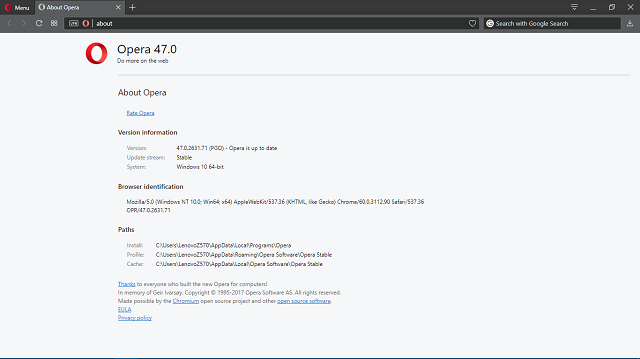
- המתקין יבדוק אם קיימים העדכונים הזמינים.
- אם קיימת גרסה חדשה, היא תותקן מיד.
יש רק כל כך הרבה שאתה יכול לעשות אם הבעיה היא בתוך הקוד. עם עדכונים תכופים, תמיד יש סיכוי שמפתחים התעלמו ממשהו.
למרבה המזל, הגרסה היציבה הבאה צריכה לטפל בבעיות שעלו בקודמתה. ככה זה הולך עם רוב שדרוגי התוכנה, מעגל הקסם בכל פלטפורמה נתונה שיש.
לכן, אם העדכונים שלך לא מנוהלים אוטומטית על ידי הדפדפן עצמו, עליך לבדוק ידנית אם קיימת הגרסה היציבה האחרונה. וכשאנחנו אומרים יציב, אנחנו לא מתייחסים לגרסאות בטא.
אם אינך משתמש או מפתח בעל ידע, זה בטוח יותר שתשתמש בגרסאות יציבות באופן בלעדי.
לכן, במקרה שאתה תקוע בגרסת בטא של אופרה, דאג להסיר אותה ולהשיג את הגירסה החינמית החינמית מהקישור למטה.

אוֹפֵּרָה
כדי לוודא שאופרה פועלת כהלכה במחשב האישי שלך, התקן תמיד את הגרסה האחרונה.
2. נקה נתוני גלישה

- בזמן שאתה באופרה לחץ Ctrl + H לפתוח את חלון היסטוריה.
- הקלק על ה נקה נתוני גלישה… כפתור הממוקם בפינה הימנית העליונה.
- בחלון הנפתח בחר תחילת הזמן.
- סמן את התיבות שברצונך לנקות. דגש מיוחד מגיע ל תמונות קבצים ושמורות במטמון ועוגיות.
- לחץ על נקה נתוני גלישה.
ניתן גם לבצע משימה זו באופן אוטומטי באמצעות תוכנת ייעול וניקוי מיוחדים כגון CCleaner.
אתה בטח מודע לכך שדפדפנים נוטים לאסוף את נתוני הגלישה על מנת להאיץ את הדברים ולהפוך את חוויית הגלישה לטובת יותר. לדוגמא, הנתונים במטמון יקצרו משמעותית את זמן הטעינה של אתרים מסוימים.
מצד שני, ברגע שהמטמון נערם, זה יכול להשפיע לרעה על הביצועים הכוללים ובמקרה הגרוע ביותר לגרום לאופרה GX לחוות מסך שחור.
3. הפעל מחדש את הדפדפן

השלב הראשון והברור ביותר לפתרון בעיות הוא הפעלה מחדש פשוטה של הדפדפן. שורשי הכרום של אופרה נוטים לכיוון באגים מסוימים, עקב שינויים שבוצעו בשילוב הפלאש.
אותה התרחשות קיימת ב- Chrome, ולכן זה לא אמור להפתיע אותך שאופרה סובלת מבעיות דומות. לכן, בתור התחלה, דאגו להפעיל מחדש את אופרה ולחפש שינויים.
בנוסף, לא מומלץ להשבית באופן זמני את חוסם הפרסום המובנה (או צד שלישי) ולבדוק אם קיימת פתרון הבעיה.
אם הבעיה מתרחשת מחדש, הקפד להמשיך בדרכים לעקיפת הבעיה להלן.
זהו פתרון מהיר וקל, והוא בוודאי יעזור אם Opera GX מהבהב.

עטורת הפרסים CCleaner חזקה ומהירה, ומאפשרת לכם לנקות את המחשב תוך שניות ממש.
ארוז בתכונות מתקדמות, כלי אופטימיזציה למחשב זה מפנה מקום, מנקה את המסלולים המקוונים שלך כולל היסטוריית הגלישה והמטמון ומזרז את המערכת שלך.
החלק הטוב ביותר הוא שתוכלו לבדוק את היכולות המצוינות שלו בחינם מכיוון שגרסת ה- Pro כוללת גם ניסיון כללי בחינם.
בואו נסתכל במהירות על זהתכונות עיקריות:
- הסר קבצים מיותרים או פגומים כדי להחזיר שטח בכונן הקשיח
- מנקה את היסטוריית הגלישה כדי לשמור על סודיותך
- מנקה רישום כפטנט כדי למנוע ערכים חסרי תועלת
- נהל תוכניות הפעלה
- בדיקת בריאות מחשב מלאה
- עדכון תוכנה
⇒ קבל CCleaner
5. אפשר פלאש

- פתח את האופרה.
- לחץ על התפריט ופתח הרחבות. עכשיו בחר נהל תוספים.
- השבת או הסר כל נגן Flash שהותקן בטעות.
- פתח שוב את התפריט ובחר הגדרות.
- בסרגל חיפוש הגדרות, הקלד הֶבזֵק.
- מתוך האפשרויות הזמינות בחר לזהות ולהפעיל תוכן חשוב של פלאש (מוּמלָץ).
לפני יותר משנה, רוב מפתחי הדפדפנים החליטו לנטוש את נגן הפלאש של צד שלישי בגלל איומי אבטחה ושיפור השימושיות הכללי.
הם עברו לנגן פלאש מובנה, המסופק גם על ידי אדובי. צעד אחורה עבור אדובי, אך זה היה צפוי בהחלט. עם זאת, זה לא הופך את פלאש למיושן.
משתמשים עדיין זקוקים לו על מנת לגשת לתוכן מולטימדיה באינטרנט בצורה חלקה.
הופעת המסך השחור בהחלט יכולה להיגרם בגלל היעדר פעילות של נגן פלאש ברקע. למרות שיש להפעיל את Flash כברירת מחדל, זה לא יעלה לך כלום לבדוק את ההגדרות.
הפעל סריקת מערכת כדי לגלות שגיאות אפשריות

הורד את Restoro
כלי לתיקון מחשב

נְקִישָׁה התחל סריקה כדי למצוא בעיות ב- Windows.

נְקִישָׁה תיקון הכל כדי לפתור בעיות עם טכנולוגיות פטנט.
הפעל סריקת מחשב באמצעות כלי התיקון Restoro כדי למצוא שגיאות הגורמות לבעיות אבטחה ולהאטות. לאחר השלמת הסריקה, תהליך התיקון יחליף קבצים פגומים בקבצי ורכיבי Windows חדשים.
יתר על כן, אם התקנתם נגן פלאש של צד שלישי, כמו Shockwave, דאגו להסירו.
6. הפעל את Java
- נְקִישָׁה תַפרִיט ולפתוח הגדרות.
- בסרגל חיפוש הגדרות, הקלד ג'אווה.
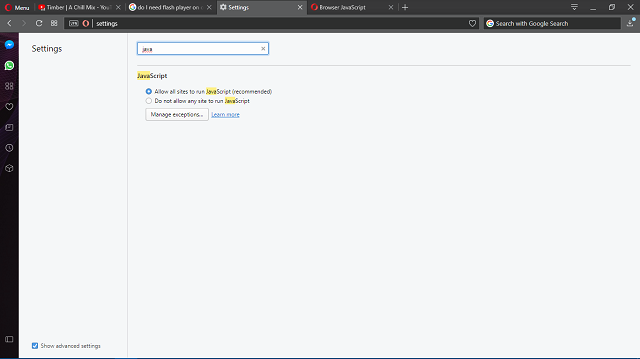
- לְמַתֵג אפשר לכל האתרים להריץ ג'אווה סקריפט (מומלץ) עַל.
- הפעל מחדש את הדפדפן.
JavaScript הוא, בדומה ל- הֶבזֵק, רוע הכרחי. בלעדיה תגביל את השימושיות הכוללת של הדפדפן. זה יכול להוות מעצבן מדי פעם, אך עדיין תזדקק לו על מנת לייעל את התוכן המוצע על ידי אתרי האינטרנט המיושנים כראוי.
לא ברור אם JavaScript (או היעדרו) נמצא מאחורי המסך השחור של דפדפן האופרה, אך מומלץ לאפשר זאת.
לאחר הפעלת תכונה זו, בדוק אם מסך שחור באופרה עדיין מופיע ב- Windows 10.
7. השבת האצת חומרה
- פתח את האופרה.
- הקלק על ה תַפרִיט בפינה העליונה השמאלית.
- לִפְתוֹחַ הגדרות.
- בדוק את ה הצג את תיבת ההגדרות המתקדמות בתחתית.
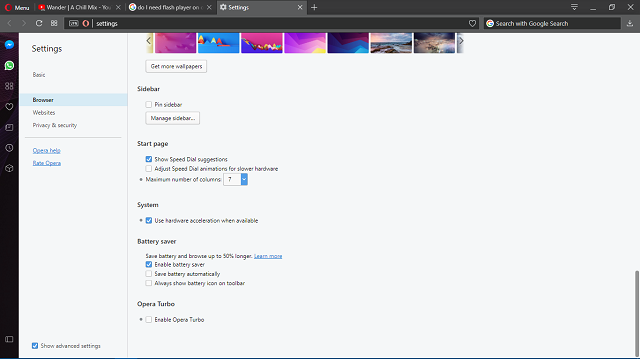
- כעת לחץ על הדפדפן.
- גלול מטה עד שתגיע לכרטיסייה מערכת.
- בטל את הסימון של השתמש בהאצת חומרה כשניתן קופסא.
- הפעל מחדש את האופרה.
האצת חומרה היא תכונת דפדפן מובנית המשפרת את חוויית הפעלת הווידאו על ידי הסתמכות על חומרה במקום תוכנה. כעת, זו בחירה תקפה עבור משתמשים בעלי תצורת GPU לפחות סבירה.
עבור אלה שיש להם גרפיקה נמוכה ומשולבת, האצת חומרה היא יותר חסרון מאשר השיפור.
יתר על כן, בגלל מחסור במשאבים, תכונה זו בהחלט יכולה לגרום למסך השחור להופיע באופרה GX.
אם אינך בטוח כיצד להשבית את האצת החומרה, המופעלת כברירת מחדל, הקפד לבצע את השלבים הבאים:
אם הבעיה נגרמת על ידי האצת חומרה, הדבר אמור לפתור אותה. אם לא, יש לקחת צעדים אחרים שאתה צריך לקחת בחשבון.
8. בדוק מנהלי התקני GPU
- ללחוץ מקש Windows + X כדי לפתוח את התפריט הניהולי.
- נְקִישָׁה התקןמנהל.
- נווט למתאמי תצוגה.

- לחץ לחיצה ימנית על מכשיר ה- GPU הבעייתי ובחר עדכן מנהל התקן.
- לבסוף, לאחר התקנת מנהל ההתקן, הפעל מחדש את המחשב האישי.
אם זה עתה התקנת את המערכת שלך או ביצעת פעולות שחזור, יש סיכוי שמנהלי ה- GPU שלך אינם מותקנים. אתה יכול לזהות זאת בקלות על ידי בחינת הרזולוציה.
ללא מנהלי ההתקן המתאימים, לא תוכל להגדיר את רזולוציית ברירת המחדל, ולרוב, המחשב תקוע עם 1024 x 768.
יתר על כן, לא תוכל להשתמש כראוי בכל תהליך הקשור ל- GPU, כולל הזרמת וידאו באופרה.
לשם כך, דאג להתקין מנהלי התקנים מתאימים ל- GPU.
אתה יכול גם להשתמש בכלי אוטומטי כגון DriverFix. זה יסרוק את כל המערכת שלך ויחפש באופן אוטומטי מנהלי התקנים מיושנים.
עדכונים דרושים יוצגו ברשימה ממצה וכל שעליך לעשות הוא לבחור איזה מהם להתקין / לעדכן.
זו הדרך הבטוחה ביותר לעדכן את מנהלי ההתקנים שלך כיוון שהתקנה ידנית שלהם עלולה לגרום לנזק למערכת על ידי התקנת גרסת מנהל התקן שגויה.
⇒ השג את DriverFix
9. התקן מחדש את אופרה

- בסרגל החיפוש של Windows, הקלד לוח בקרה ופתח אותו.
- בתצוגת הקטגוריה, פתח הסר התקנה של תוכנית.
- לחץ לחיצה ימנית על Opera ובחר הסר התקנה.
- השתמש ב- CCleaner למחיקת כל ערכי הרישום והתיקיות הנותרות.
- הפעל מחדש את המחשב.
- הורד את הגרסה האחרונה של דפדפן האופרה.
- הפעל את המתקין.
לבסוף, אם הפתרונות שהוזכרו קודם היו חסרים, עליכם לפנות להתקנה מחדש כמוצא האחרון. ייתכן שהתקנה מחדש במובן הפשוט אינה מספיקה בכדי לפתור את בעיית המסך השחור, ולכן נצטרך לנקוט גישה יסודית יותר.
זה כולל ניקוי של האופרה הקשורה ערכי רישום ומחיקת כל התיקיות שנותרו. אתה יכול לעשות זאת באמצעות מסיר של צד שלישי מכיוון שהגישה הידנית תיקח לכם זמן ונפש בתהליך.
לאחר שהתמודדת עם הגרסה הפגומה, קל לעבור משם. פשוט הורד את הגרסה האחרונה מהאתר הרשמי ואתה יכול להתחיל.
זה אמור, בתקווה, לתקן את האופרה GX המהבהב ב- Windows 10 שלך.
10. התקן את דפדפן UR

אם שום דבר לא עבד, אתה יכול לעבור לדפדפן אחר. אם אתה מחפש דפדפן ללא באגים, אנו ממליצים להתקין אותו דפדפן UR.
דפדפן ממוקד פרטיות זה אמין ביותר ותמיד עובד כצפוי. צוות WindowsReport הסתמך על דפדפן UR לצורך הפעלות הגלישה היומיומיות שלנו בחמשת החודשים האחרונים ולא נתקלנו בשום בעיה טכנית.
לכן, אם נמאס לכם מבעיות מסך שחור באופרה, לחצו על קישור ההורדה למטה והתקינו את דפדפן UR במחשב.
⇒הורד את דפדפן UR בחינם
זה אמור לעטוף את זה. אם יש לך שאלות או הצעות בנוגע לאופרה, דאג לשתף אותנו בתגובות למטה.
 עדיין יש לך בעיות?תקן אותם בעזרת הכלי הזה:
עדיין יש לך בעיות?תקן אותם בעזרת הכלי הזה:
- הורד את כלי התיקון למחשב זה דורג נהדר ב- TrustPilot.com (ההורדה מתחילה בעמוד זה).
- נְקִישָׁה התחל סריקה כדי למצוא בעיות של Windows שעלולות לגרום לבעיות במחשב.
- נְקִישָׁה תיקון הכל כדי לפתור בעיות עם טכנולוגיות פטנט (הנחה בלעדית לקוראים שלנו).
Restoro הורדה על ידי 0 קוראים החודש.


